Plans multi-sièges avec l'AIPRM
En tant que propriétaire d’une petite entreprise, vous connaissez la valeur des outils efficaces qui peuvent aider votre équipe à accomplir davantage de tâches. C’est là que les plans d’affaires multi-sièges d’AIPRM entrent en jeu. Il s’agit d’acheter une seule licence AIPRM Elite et de partager ses puissantes fonctionnalités avec tous les membres de votre entreprise, quelle que soit la taille de votre équipe. C’est comme si vous donniez à tout le monde un laissez-passer VIP pour le meilleur outil de création de contenu AI qui existe.
Principaux avantages:
- Simplicité: Facile à mettre en place et à gérer, quelle que soit la taille de votre équipe. Économies: Achetez le plan qui convient à votre équipe. Ajoutez des abonnements à des plans d’empilement lorsque vous grandissez ou que vous avez besoin de fonctionnalités plus rapides. Flexibilité: Décidez qui a accès et quand en fonction des besoins de votre entreprise. Intégration transparente: Tout le monde est sur la même longueur d’onde, rapidement et sans problème. Transition en douceur vers l’IA: Initiez votre équipe aux outils pilotés par l’IA sans la submerger.
Guide étape par étape pour l’utilisation des plans multi-sièges avec l’AIPRM #
Achat d’un plan multi-sièges #

*Les prix des plans sont susceptibles d’être modifiés
Étape 1. Rendez-vous sur la
page de tarification des plans d’affaires de l’AIPRM.
Étape 2. Choisissez le plan qui correspond à la taille de votre entreprise, qu’il s’agisse du plan Elite ou d’un plan plus important.
Étape 3. Suivez les instructions pour acheter.
Naviguez vers votre tableau de bord de facturation #
Étape 1 : Accédez à votre tableau de bord et connectez-vous à votre compte AIPRM après votre achat.
Étape 2 : cliquez sur le lien “Votre compte AIPRM” ou accédez directement à l’URL de facturation : https://app.aiprm.com/billing

Étape 3 : Cliquez sur “Voir le compte”.

Étape 4. Cliquez sur l’icône de la personne dans le coin supérieur droit.

Étape 5 : Cliquez sur " Facturation “.

Tableau de bord de la facturation : Voir les abonnements, les licences et les allocations #
Le tableau de bord de facturation est divisé en sections qui fournissent plus d’informations sur vos abonnements, licences et allocations de fonctionnalités.
Résumé de votre compte #
Dans le récapitulatif de votre compte, vous pouvez voir le total de vos allocations pour toutes les licences actives.

Vos licences #
Dans la section Vos licences, vous trouverez la liste des licences actives de vos abonnements qui n’ont pas encore été attribuées. Cette section comprend également les licences qui vous ont été attribuées par d’autres propriétaires d’abonnements. Suivez les licences actives et attribuez les licences disponibles à votre équipe.

Attribuer des licences à votre équipe #
Avant de pouvoir attribuer une licence à quelqu’un, cette personne doit faire partie de votre équipe. Assurez-vous d’avoir créé une équipe, de lui avoir envoyé une invitation et qu’elle l’ait acceptée. Vous verrez alors son adresse électronique apparaître dans le menu déroulant.
Lire la suite: Comment créer une équipe dans l’AIPRM
Attribution automatique de licences #
Lors de la création de votre équipe, vous pouvez choisir d’attribuer automatiquement des licences aux membres de l’équipe.
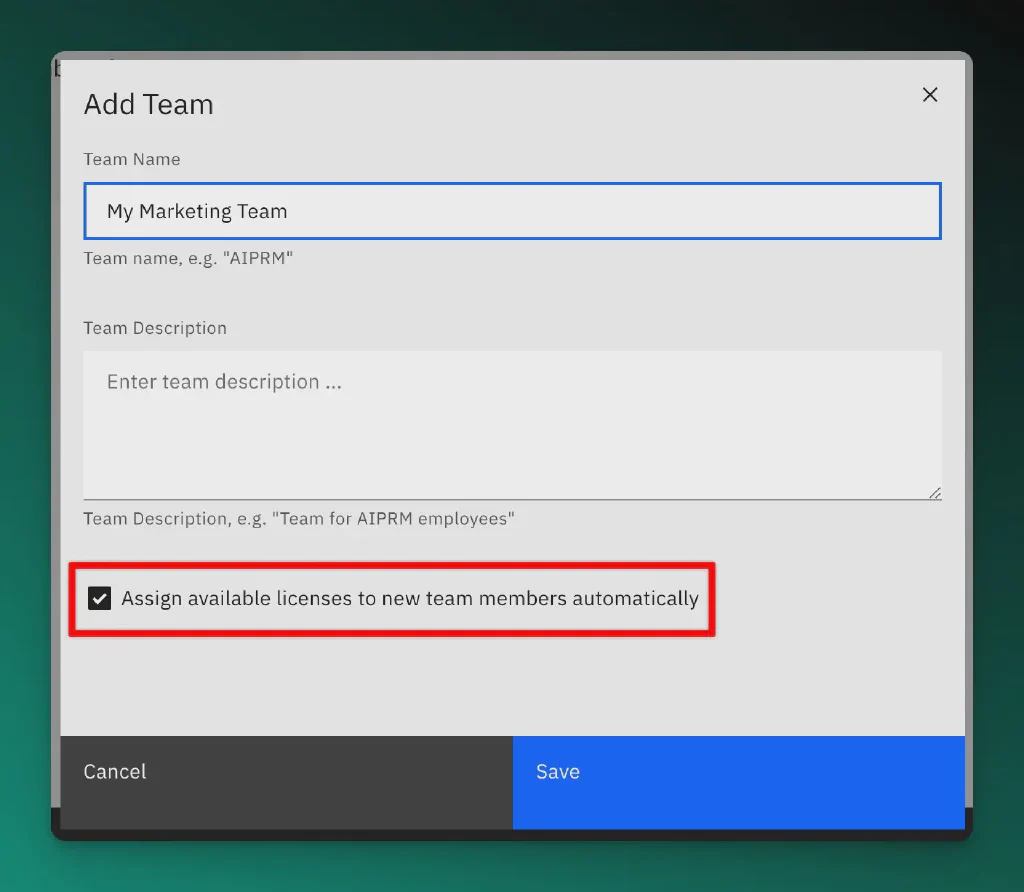
Chaque utilisateur qui rejoint cette équipe via le lien d’invitation reçoit automatiquement une licence AIPRM, jusqu’à ce que les 15 licences disponibles soient attribuées.
Attribution manuelle des licences #
Étape 1. Dans le tableau de bord, sous la section Vos licences, cliquez sur le bouton ‘Attribuer’ pour l’une des licences disponibles.

Étape 2 : Sélectionnez l’adresse électronique dans la liste déroulante.

Étape 3. Cliquez sur “Assigner”. Votre assigné recevra un email l’invitant à se plonger dans les outils de l’AIPRM.
Liste des licences que vous avez attribuées #

Vous pouvez suivre les licences qui vous ont été attribuées au fur et à mesure que vous les distribuez à votre équipe.
Annuler l’attribution d’une licence #
Lorsque vous devez annuler l’attribution d’une licence, vous pouvez utiliser cette section pour remettre facilement votre licence à disposition.
Étape 1 : Cliquez sur “Un-assign” pour la licence souhaitée.

Étape 2. Confirmez en cliquant sur le bouton rouge “Un-assign”.

Vos abonnements #

Chaque abonnement à un Business Plan est assorti d’un certain nombre de licences Elite. Vous pouvez cumuler plusieurs abonnements pour distribuer des licences Elite au sein de votre équipe.
Dans cette section, vous pouvez voir vos abonnements, l’état de l’abonnement, le nombre de licences, les allocations de fonctionnalités, le délai de renouvellement de l’abonnement et la possibilité de gérer ou d’ajouter un nouvel abonnement.
Pour gérer un abonnement, cliquez sur le bouton “Gérer” de l’abonnement concerné.
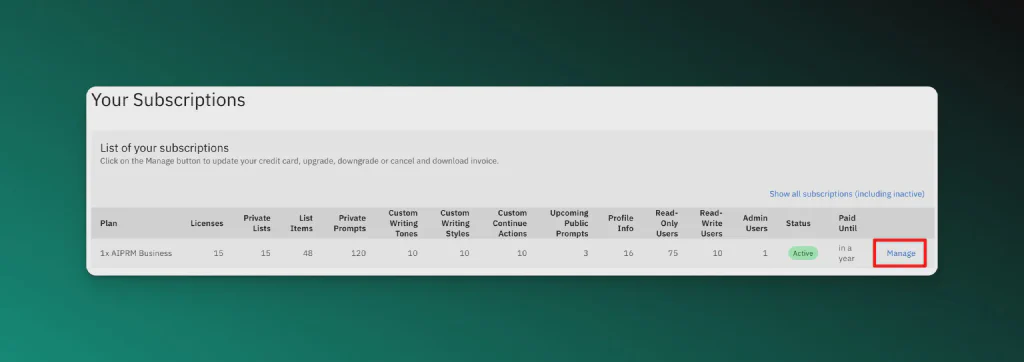
Vous pouvez alors modifier votre mode de paiement ou annuler votre abonnement si nécessaire. Vous verrez également la date exacte de renouvellement.
Start Stacking Business Plan #
Donnez à votre petite entreprise le coup de pouce dont elle a besoin avec les plans multi-sièges d’AIPRM. Il s’agit de s’assurer que toute votre équipe dispose des outils dont elle a besoin pour créer facilement un contenu remarquable.
Commencez à cumuler les licences dès aujourd’hui avec les plans d’affaires multi-sièges et assurez-vous que tous les membres de votre entreprise profitent des avantages d’un contenu cohérent et de haute qualité généré par l’IA.
Table of Contents
2M+ Users


Featured
Introducing Teams: Share Your Prompts
Share your ChatGPT prompt library with your team, Choose from thousands of pre-built prompts for marketing, SEO, sales, productivity, SaaS, and more.
Already have the extension?
Subscribe to a Premium Plan.